Πώς να εισαγάγετε το γράφημα ράβδων εντός του κελιού στο Excel;
Γενικά, είναι εύκολο να εισαγάγετε ένα γράφημα ράβδων στο Excel. Αλλά ξέρετε πώς να εισαγάγετε ένα γράφημα ράβδων σε κελιά όπως φαίνεται στο παρακάτω στιγμιότυπο οθόνης; Αυτό το άρθρο θα σας παρουσιάσει δύο λύσεις για εσάς.
- Εισαγωγή γραφήματος σε κελί με μορφοποίηση υπό όρους
- Εισαγάγετε το γράφημα ράβδων στο κελί με τη λειτουργία REPT
- Εισαγωγή γραφήματος σύγκρισης σε κελιά στο Excel

Εισαγωγή γραφήματος σε κελί με μορφοποίηση υπό όρους
Αυτή η μέθοδος θα σας καθοδηγήσει για να εισαγάγετε ένα γράφημα ράβδων εντός του κελιού με το Γραμμές δεδομένων of Μορφοποίηση υπό όρους δυνατότητα στο Excel. Κάντε τα εξής:
1. Επιλέξτε τη στήλη στην οποία θα δημιουργήσετε το γράφημα ράβδων εντός του κελιού και κάντε κλικ στο Αρχική > Μορφοποίηση υπό όρους > Γραμμές δεδομένων > Περισσότεροι κανόνες. Δείτε το στιγμιότυπο οθόνης:

2. Στο παράθυρο διαλόγου New Formatting Rule, παρακαλούμε:
(1) Στο Μορφοποιήστε όλα τα κελιά με βάση τις τιμές τους ενότητα, προσδιορίστε το Μορφή στυλ as Γραμμή δεδομένων;
(2) Ελέγξτε το Εμφάνιση μόνο της γραμμής επιλογή εάν θέλετε να αποκρύψετε την ποσότητα δεδομένων προέλευσης στη γραμμή δεδομένων.
(3) Στο Εμφάνιση μπαρ ενότητα, προσδιορίστε το χρώμα της γραμμής από το Χρώμα αναπτυσσόμενη λίστα. Δείτε το στιγμιότυπο οθόνης:
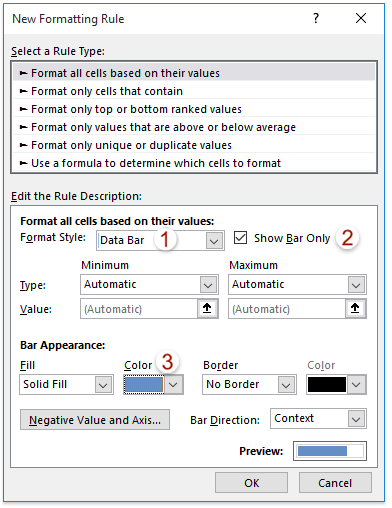
3. Κάντε κλικ στο κουμπί OK κουμπί.
Και τώρα θα δείτε ότι η γραμμή εντός του κελιού προστίθεται στην επιλεγμένη στήλη. Δείτε το στιγμιότυπο οθόνης:
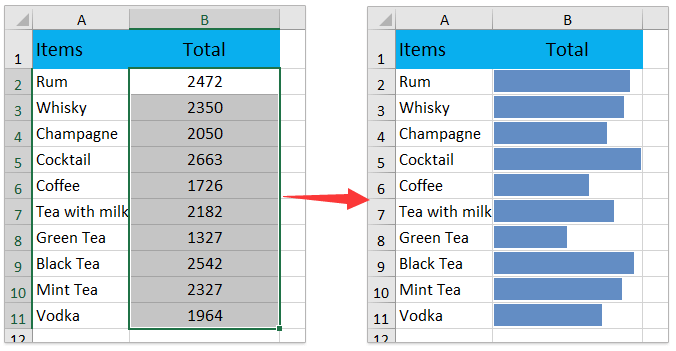
Εισαγάγετε το γράφημα ράβδων στο κελί με τη λειτουργία REPT
Αυτή η μέθοδος θα εφαρμόσει το ΕΚΘΕΣΗ λειτουργία για να εισαγάγετε ένα γράφημα ράβδων εντός του κελιού στο Excel εύκολα.
1. Επιλέξτε ένα κενό κελί δίπλα στα δεδομένα προέλευσης, πληκτρολογήστε τον τύπο = REPT ("g", B2 / 200) σε αυτό και σύρετε τη λαβή αυτόματης συμπλήρωσης προς τα κάτω σε άλλα κελιά.
Note: Στον τύπο = REPT ("g", B2 / 200), Το B2 είναι το πρώτο κελί στα δεδομένα προέλευσης.
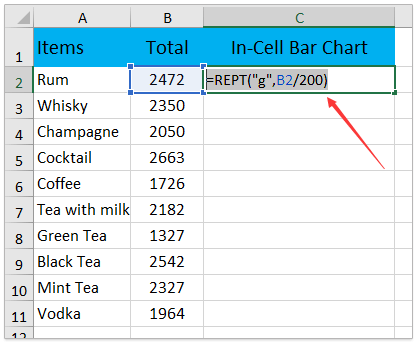
Τώρα ο τύπος επιστρέφει μια σειρά αποτελεσμάτων σε κάθε κελί.
2. Διατηρήστε τα κελιά τύπου επιλεγμένα, μεταβείτε στο Αρχική καρτέλα και:
(1) Στο γραμματοσειρά , πληκτρολογήστε Webdings, και πατήστε εισάγετε κλειδί;
(2) Επιλέξτε ένα χρώμα γραμματοσειράς από το γραμματοσειρά χρώμα αναπτυσσόμενη λίστα;
(3) Αλλάξτε το μέγεθος της γραμματοσειράς όπως χρειάζεστε.

Τώρα θα δείτε ότι το γράφημα ράβδων εντός κελιού προστίθεται στα κελιά τύπου. Δείτε το στιγμιότυπο οθόνης:

Εισαγωγή γραφήματος σύγκρισης σε κελιά στο Excel
Εάν πρέπει να συγκρίνετε δύο σύνολα τιμών και να δείξετε τη διαφορά μεταξύ τους ως γράφημα ράβδων εντός κελιού, μπορείτε να εφαρμόσετε το Διάγραμμα σύγκρισης διαφορών of Kutools για Excel για να γίνει αυτό.
Kutools για Excel - Συσκευασμένο με πάνω από 300 βασικά εργαλεία για το Excel. Απολαύστε μια ΔΩΡΕΑΝ δοκιμή 30 ημερών με πλήρεις δυνατότητες χωρίς να απαιτείται πιστωτική κάρτα! Κατέβασε τώρα!
1. Κλίκ Kutools > Διαγράμματα > Σύγκριση διαφορών > Διάγραμμα σύγκρισης διαφορών για να ενεργοποιήσετε αυτήν τη λειτουργία.
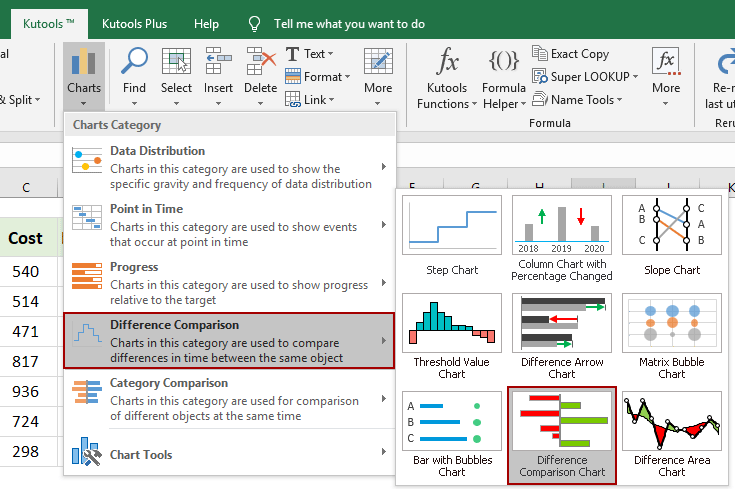
2. Στο διάλογο Διάγραμμα σύγκρισης διαφορών, πρέπει να:
(1) Ελέγξτε το Μίνι γράφημα επιλογή;
(2) Καθορίστε τα εύρη στο Σειρά δεδομένων 1, Σειρά δεδομένων 2, να Παραγωγή κουτιά διαδοχικά?
(3) Κάντε κλικ στο Ok κουμπί.
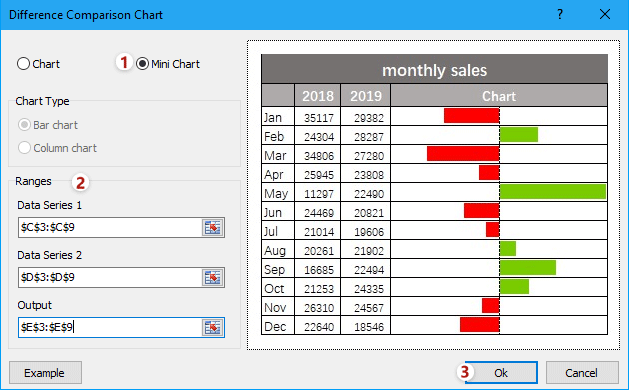
Στη συνέχεια, το γράφημα ράβδων σύγκρισης δημιουργείται και προστίθεται στο καθορισμένο εύρος εξόδου. Δείτε το στιγμιότυπο οθόνης:
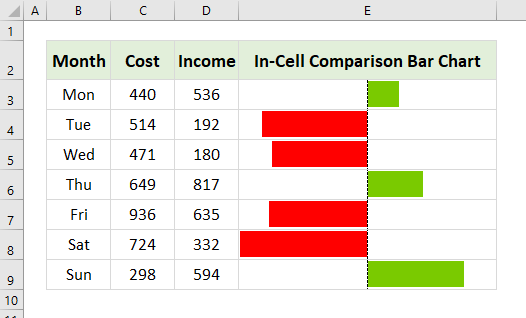
Σχετικά άρθρα:
Τα καλύτερα εργαλεία παραγωγικότητας γραφείου
Αυξήστε τις δεξιότητές σας στο Excel με τα Kutools για Excel και απολαύστε την αποτελεσματικότητα όπως ποτέ πριν. Το Kutools για Excel προσφέρει πάνω από 300 προηγμένες δυνατότητες για την ενίσχυση της παραγωγικότητας και την εξοικονόμηση χρόνου. Κάντε κλικ εδώ για να αποκτήσετε τη δυνατότητα που χρειάζεστε περισσότερο...

Το Office Tab φέρνει τη διεπαφή με καρτέλες στο Office και κάνει την εργασία σας πολύ πιο εύκολη
- Ενεργοποίηση επεξεργασίας και ανάγνωσης καρτελών σε Word, Excel, PowerPoint, Publisher, Access, Visio και Project.
- Ανοίξτε και δημιουργήστε πολλά έγγραφα σε νέες καρτέλες του ίδιου παραθύρου και όχι σε νέα παράθυρα.
- Αυξάνει την παραγωγικότητά σας κατά 50% και μειώνει εκατοντάδες κλικ του ποντικιού για εσάς κάθε μέρα!
